
LK-114_SetupToolでユビキタスグループのトポロジー機の構成を設定する
ユビキタスグループを作成する
ユビキタスグループに設定されていない本体で、ユビキタスグループを作成します。
LK-114_SetupToolでは、ユビキタスグループのトポロジー機の構成のみ設定できます。
[グループを作成する]をクリックします。
[ユビキタスグループ名]にユビキタスグループ名を入力して、ユビキタスグループのトポロジー機に設定する本体にチェックをつけ、[OK]をクリックします。
[トポロジー機能]にチェックをつけ、[OK]をクリックします。
本体の管理者パスワード、およびOpenAPIのユーザー名とパスワードを入力し、[OK]をクリックします。
OpenAPI認証のユーザー名とパスワードを使用しない場合は、管理者パスワードのみ入力します。
ユビキタスグループが作成されます。
[閉じる]をクリックします。
LK-114_SetupToolでユビキタスグループのトポロジー機の構成を設定したあと、ユビキタスグループにストレージ機やクライアント機を追加したり、ユビキタスグループのストレージ機やクライアント機の構成を変更したりする場合は、本体で設定してください。
管理者パスワード、およびOpenAPIユーザー名とパスワードは、LK-114_SetupToolの[管理者設定]で初期値を設定しておくことができます。詳しくは、こちらをごらんください。
異なる機種でユビキタスグループを構成する場合は、簡易認証を許可する必要があります。簡易認証を許可する方法について詳しくは、こちらをごらんください。
ネットワーク上に本体が接続されていないローカル環境で、ユビキタスグループを作成することができます。詳しくは、こちらをごらんください。
ユビキタスグループを削除する
ユビキタスグループを削除します。
本体リストからユビキタスグループ名を選び、[選択したグループを削除する]をクリックします。
本体の管理者パスワード、およびOpenAPIのユーザー名とパスワードを入力し、[OK]をクリックします。
OpenAPI認証のユーザー名とパスワードを使用しない場合は、管理者パスワードのみ入力します。
ユビキタスグループが削除されます。
[閉じる]をクリックします。
LK-114_SetupToolが保持しているユビキタスグループ情報が削除されます。
ユビキタスグループを構成していたすべての本体が削除されなかった場合でも、ユビキタスグループ情報はLK-114_SetupTool上から削除され、本体リストからも削除されます。
ユビキタスグループ設定を同期する
LK-114_SetupToolに登録されていないユビキタスグループを同期します。
LK-114_SetupToolの再起動やユビキタスグループ情報の設定ファイルのインポートなどを行った場合、LK-114_SetupToolに登録されていないユビキタスグループがあると、そのユビキタスグループ名が赤字で表示されます。
本体リストからユビキタスグループ名を選び、[グループ設定を同期する]をクリックします。
[OK]をクリックします。
ユビキタスグループ設定が同期され、赤字で表示されていたユビキタスグループ名が黒字に変わります。
設定ファイルからインポートした本体を登録する
ユビキタスグループ設定ファイルからインポートした本体を登録します。
ユビキタスグループ設定ファイルは、LK-114_Editor for SetupToolを使用して作成します。詳しくは、こちらをごらんください。
[一括登録をする]をクリックします。
ユビキタスグループ設定ファイルに登録されている本体の情報が表示されます。
内容を確認し、[OK]をクリックします。
変更結果画面が表示されます。
[閉じる]をクリックします。
本体リストに、登録された本体が表示されます。
ユビキタスグループ情報をエクスポートする
LK-114_SetupToolで設定したユビキタスグループ情報を、コンピューターにエクスポートできます。
[ファイル]メニューから[設定をエクスポート]をクリックします。
エクスポート画面で保存先のフォルダーを指定して、ファイル名を入
力し、[保存]をクリックします。現在の設定内容で設定ファイルが保存されます。
設定ファイルを作成せずにLK-114_SetupToolでユビキタスグループを作成した場合、保存確認の画面が表示されます。[OK]をクリックすると、エクスポートの画面が表示されます。
ユビキタスグループ情報をインポートする
LK-114_SetupToolからエクスポートしたユビキタスグループ情報の設定ファイルは、コンピューターからLK-114_SetupToolにインポートできます。
[ファイル]メニューから[設定をインポート]をクリックします。
インポート画面でインポートする設定ファイル(xml)を選び、[開く]をクリックします。
設定ファイルの情報が読込まれ、画面に表示されます。
インポートを実行する前に現在使用している設定ファイルで保存していない変更箇所がある場合や、ユビキタスグループを作成したが設定ファイルをエクスポートしていない場合、インポート画面を開く前に保存確認の画面が表示されます。
ユビキタスグループ情報の設定ファイルを新規に作成する
ユビキタスグループ情報の設定ファイルを作成します。
[ファイル]メニューから[新規作成]をクリックします。
設定ファイルの新規作成画面で保存するフォルダーを指定してから、ファイル名を入力し、[保存]をクリックします。
設定ファイル作成後は、ネットワーク上から設定済みのユビキタスグループ設定を検索時に自動的に検出し、初期ユビキタスグループ設定として、作成した設定ファイルに保存します。
ユビキタスグループ情報の設定ファイルをローカル環境で作成する
ネットワーク上に本体が存在しないローカル環境で、ユビキタスグループを作成できます。
LK-114_Editor for SetupToolを使用して、ユビキタスグループのトポロジー機に設定する本体のIPアドレスなどの情報を設定し、ユビキタスグループの設定ファイルを作成します。
LK-114_SetupToolで設定ファイルを読込むと、ユビキタスグループを登録できます。
あらかじめ、ユビキタスグループのトポロジー機に設定する本体の、IPアドレスまたはホスト名、管理者パスワード、OpenAPIユーザー名、OpenAPIパスワードを確認してください。
LK-114_SetupToolを使用して、ユビキタスグループ設定ファイルをエクスポートします。
詳しくは、こちらをごらんください。
[LK114EditorForSetupTool.exe]をダブルクリックします。
LK-114_Editor for SetupToolが起動します。
[インポートファイル読み込み]をクリックします。
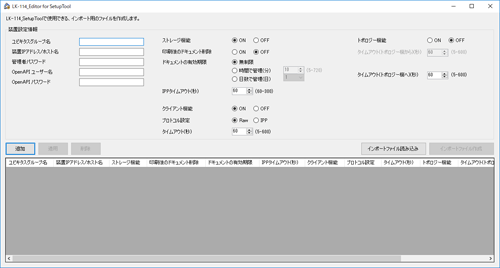
ユビキタスグループ設定ファイルを選択し、[開く]をクリックします。
[装置設定情報]に、ユビキタスグループのトポロジー機に設定する本体の情報を入力します。
[ユビキタスグループ名]:本体を追加するユビキタスグループ名を入力します。
[装置IPアドレス/ ホスト名]:本体のIPアドレスまたはホスト名を入力します。
[管理者パスワード]、[OpenAPIユーザー名]、[OpenAPIパスワード]:本体の管理者パスワード、OpenAPIユーザー名、OpenAPIパスワードを入力します。
[トポロジー機能]で[ON]を選択します。
[タイムアウト(トポロジー機から)(秒)]:本体をトポロジー機として使用する場合に、トポロジー機からの通信のタイムアウト時間を設定します。
[タイムアウト(トポロジー機へ)(秒)]:本体をクライアント機として使用する場合に、トポロジー機への通信のタイムアウト時間を設定します。
[追加]をクリックします。
本体の情報が、画面下の一覧に表示されます。
[インポートファイル作成]をクリックします。
設定ファイルが、LK-114_SetupToolと同じフォルダーに作成されます。
LK-114_SetupToolを起動して、設定ファイルを読込みます。
設定ファイルを読込む方法については、こちらをごらんください。
すでに追加されている本体の設定情報を変更するには、一覧から本体を選択して、[装置設定情報]で設定を変更します。設定を変更したあと、[適用]をクリックします。
